
Aunque es de origen anglosajón, en España la fiesta de Halloween cuenta cada año con más adeptos (cualquier excusa es buena para irse de fiesta o pedir regalos a nuestros vecinos). A mucha gente le fascina la estética del vampiro, e incluso algunos movimientos musicales, como el gothic metal, se inspiran en ella.
Sea por una causa o por otra, si algún día decides usar un look similar, que sepas que con unos retoques fotográficos puedes causar más miedo todavía. Tomemos por ejemplo la foto de esta chica, que lleva dientes de vampiro y cuernos de diablo (curiosa mezcla). Vamos a empalidecer su rostro para que parezca de verdad un ser de ultratumba.

 Abrimos la foto con Photoshop y seleccionamos la herramienta Lazo Magnético. Es mejor hacerlo así, porque si aplicamos el truco a toda la fotografía, modificaremos también el pelo, la ropa y el fondo, y en este caso sólo nos interesa el rostro (bueno, los cuernos también los hemos metido dentro de la selección).
Abrimos la foto con Photoshop y seleccionamos la herramienta Lazo Magnético. Es mejor hacerlo así, porque si aplicamos el truco a toda la fotografía, modificaremos también el pelo, la ropa y el fondo, y en este caso sólo nos interesa el rostro (bueno, los cuernos también los hemos metido dentro de la selección).
Si leíste nuestro truco para cambiar el color del pelo, sabrás que con esta herramienta creas una selección minuciosa a base de clics sucesivos. Usa el zoom para trabajar con más precisión y recuerda que, si quieres quitar parte de la selección, puedes ir a la parte superior izquierda de la pantalla del programa y elegir la opción Restar de la Selección (la tercera empezando por la izquierda).
 Hacer la selección es lo más laborioso, el resto es muy sencillo. Copia la selección y pégala en una nueva capa (Ctrl + C y Ctrl + V). En el desplegable de la ventana de Capas elige la opción Superponer (suele venir la opción Normal por defecto) y luego Desatura la imagen (Menú Imagen – Ajustes – Desaturar). Observa cómo va cambiando la imagen con cada paso.
Hacer la selección es lo más laborioso, el resto es muy sencillo. Copia la selección y pégala en una nueva capa (Ctrl + C y Ctrl + V). En el desplegable de la ventana de Capas elige la opción Superponer (suele venir la opción Normal por defecto) y luego Desatura la imagen (Menú Imagen – Ajustes – Desaturar). Observa cómo va cambiando la imagen con cada paso.
Sólo te quedan dos pasos: Posterizar y Desenfocar. Ve a Menú Imágenes – Ajustes – Posterizar. Surgirá una ventana que te permite elegir varios niveles. En este caso con un 7 está bien. Dale a OK y ve a Menú Filtro – Desenfocar – Desenfoque Gaussiano. En la ventana que surge puedes modificar el radio de píxeles (nosotros hemos elegido 5). Dale a OK et voilá. Ya tenemos a nuestra modelo con un rostro pálido y fantasmagórico. ¿A que da un poco de miedo?


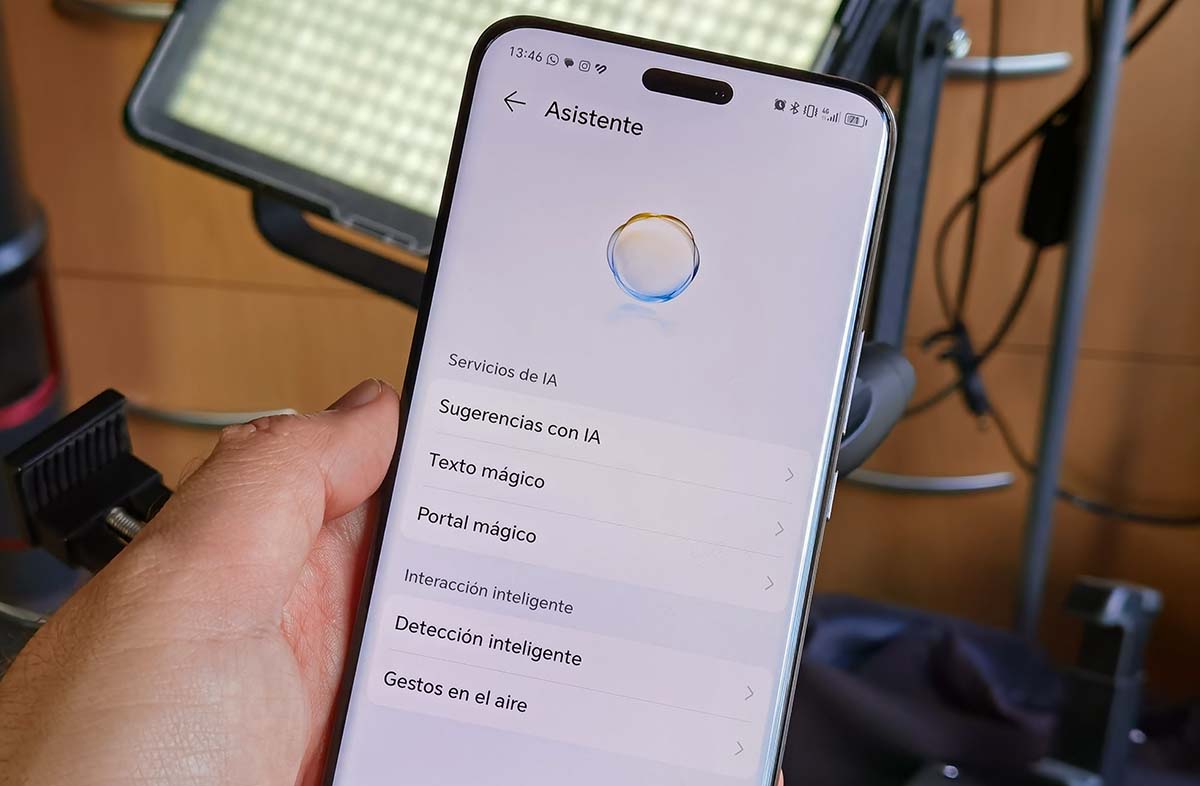




Yo creo que da igual de miedo antes que después 😉